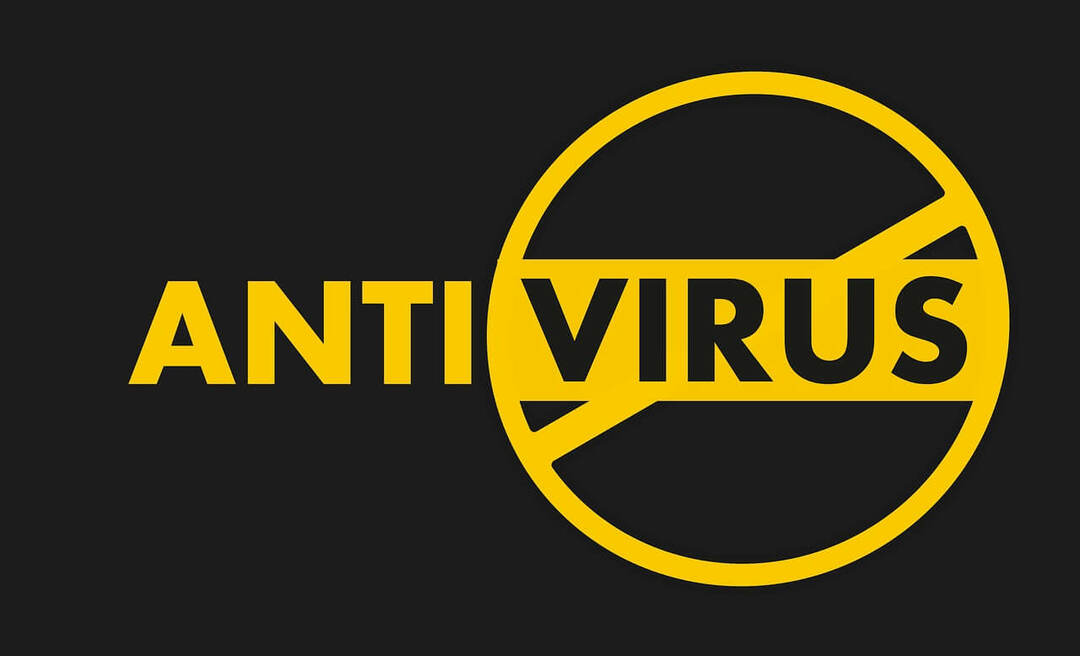Ši programinė įranga leis jūsų tvarkyklėms veikti ir veikti, taigi apsaugosite nuo įprastų kompiuterio klaidų ir aparatūros gedimų. Dabar patikrinkite visus tvarkykles atlikdami 3 paprastus veiksmus:
- Atsisiųskite „DriverFix“ (patikrintas atsisiuntimo failas).
- Spustelėkite Paleiskite nuskaitymą rasti visus probleminius vairuotojus.
- Spustelėkite Atnaujinti tvarkykles gauti naujas versijas ir išvengti sistemos sutrikimų.
- „DriverFix“ atsisiuntė 0 skaitytojų šį mėnesį.
Kai jus vargina paslauga, ji neprasidėjo dėl prisijungimo klaidos klaidos, ypač iš naujo paleidus "Windows" serveryje, problema paprastai yra susijusi su slaptažodžio pakeitimu profiliui, kurį naudoja SQL serverio agentas.
Tačiau kartais slaptažodis gali likti tas pats, ir jūs esate tikri, kad nieko nepakeitėte.
Be to, jums atsibodo pakeisti naudotą prisijungimo vardą ir grąžinti jį visuomet į pradinį domeno prisijungimo vardą, kurio negalite daryti kiekvieną kartą, kai kažkas negerai.
Tai gali nutikti dėl:
- Slaptažodžio keitimas paskyroje, kurioje paslauga sukonfigūruota prisijungti
- Slaptažodžio duomenys sugadinti (registre)
- The atimta teisė prisijungti kaip paslauga nurodytai vartotojo abonementui
Dėl to nereikia jaudintis, nes turime teisingus sprendimus, kaip išspręsti problemas, dėl kurių paslauga nebuvo pradėta dėl prisijungimo klaidos klaidos, patikrinkite toliau pateiktus sprendimus.
Nepavyko paleisti paslaugos taisymo dėl prisijungimo klaidos klaidos
- Konfigūruokite paslaugą, kad ji naudotų integruotą sistemos abonementą
- Pakeiskite nurodytos vartotojo paskyros slaptažodį, kad jis atitiktų dabartinį to paties vartotojo slaptažodį
- Atkurkite vartotojo teisę prisijungti kaip paslaugą
1 sprendimas: sukonfigūruokite paslaugą naudodami integruotą sistemos abonementą
Jei paslauga nepaleista dėl prisijungimo trikties, sukonfigūruokite ją paleisti su įmontuota sistemos paskyra atlikdami šiuos veiksmus:
- Paspauskite „Windows“ klavišą + R, kad atidarytumėte Bėk paaukštinta komandinė eilutė.
- Tipas paslaugos.msc ir paspauskite „Enter“.
- Raskite Programos tapatybė paslaugą, dešiniuoju pelės mygtuku spustelėkite ją ir atidarykite Savybės.
- Spustelėkite Prisijungti skirtuką.
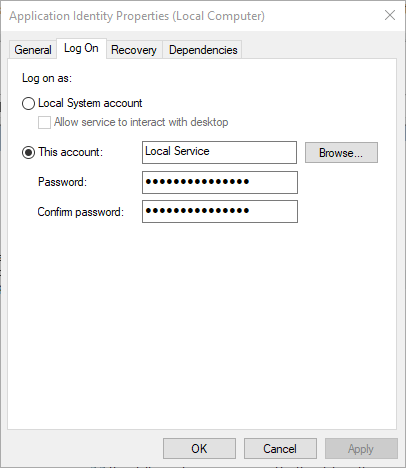
- Spustelėkite Vietinės sistemos sąskaita
- Nesirinkite Leisti tarnybai sąveikauti su darbalaukiu žymimasis langelis
- Spustelėkite Taikyti
- Spustelėkite Generolas skirtuką
- Spustelėkite Pradėti iš naujo paleisti paslaugą
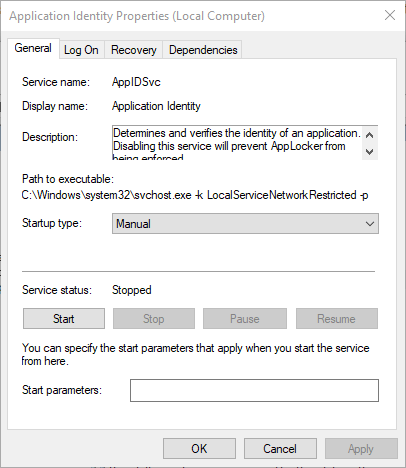
- Uždarykite „Services“ įrankį.
Pastaba: Kai bandote atidaryti paslaugos ypatybes naudodami valdymo skydo įrankį „Paslaugos“, kompiuteris gali nustoti reaguoti ir gauti klaidos pranešimą: RPC serveris nepasiekiamas.
Taip gali atsitikti, jei RPC paslauga nepaleista dėl prisijungimo prie paslaugos sutrikimo arba a priklausomybės tarnyba, nes kai kurie turi laukti, kol jiems prasidės priklausomybės tarnybos patys pradeda.
- TAIP PAT SKAITYKITE: „Windows 10“ prisijungimo ekranas lėtas, užstrigęs, užšaldytas
2 sprendimas: pakeiskite nurodytos vartotojo paskyros slaptažodį, kad jis atitiktų dabartinį to paties vartotojo slaptažodį
Štai kaip sukonfigūruoti Slaptažodis kad nurodyta vartotojo paskyra atitiktų dabartinį to vartotojo slaptažodį:
- Dar kartą eikite į „Services“, atlikdami ankstesnio sprendimo veiksmus.
- Paieškos laukelyje įveskite Administravimo įrankiai ir spustelėkite jį
- Spustelėkite Paslaugos
- Dešiniuoju pelės mygtuku spustelėkite norimą paslaugą ir pasirinkite Ypatybės
- Spustelėkite skirtuką Prisijungti
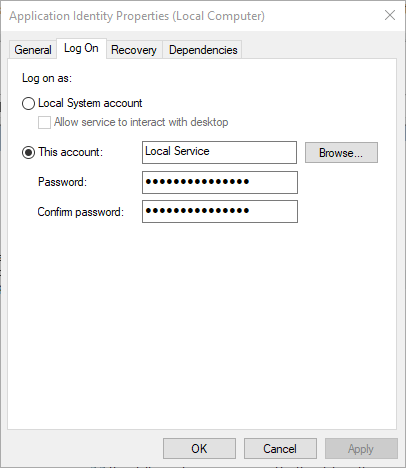
- Pakeiskite slaptažodį, tada spustelėkite Taikyti
- Spustelėkite Generolas skirtuką
- Spustelėkite Pradėti iš naujo paleisti paslaugą
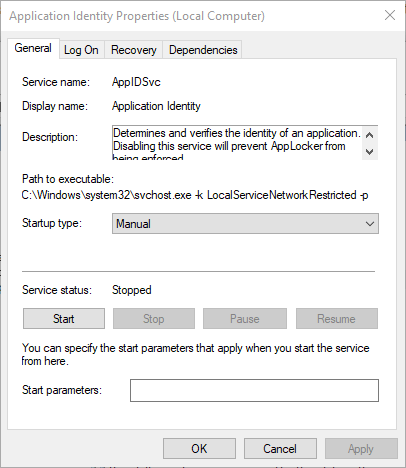
- Spustelėkite Gerai ir uždarykite Paslaugų įrankį
TAIP PAT SKAITYKITE: Geriausia „Windows 7“ slaptažodžių atkūrimo programinė įranga, kuri sutaupys dieną
3 sprendimas: atkurkite vartotojo teisę prisijungti kaip paslaugą
Jei vartotojo abonemente atimta teisė prisijungti kaip paslaugą, atkurkite ją domeno valdiklyje arba narių serveryje (atskirame), atsižvelgdami į savo situaciją.
Kaip atkurti vartotojo teises domeno valdiklyje
Štai kaip tai padaryti, jei vartotojas yra „Active Directory“ domene:
- Dešiniuoju pelės mygtuku spustelėkite Pradėti
- Spustelėkite Kontrolės skydelis
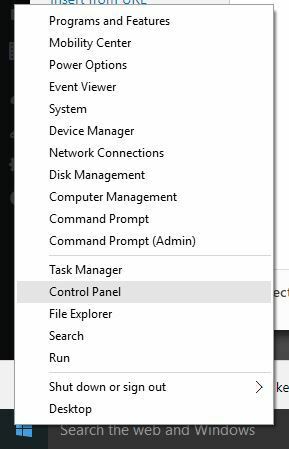
- Tipas Administravimo įrankiai ir pasirinkite jį
- Spustelėkite „Active Directory“ vartotojaiir kompiuteriai
- Dešiniuoju pelės mygtuku spustelėkite organizacijos vienetą, kuriame vartotojui suteikta teisė prisijungti kaip paslaugai (pagal numatytuosius nustatymus organizacinis vienetas Domeno valdikliai)
- Dešiniuoju pelės mygtuku spustelėkite norimą konteinerį, tada spustelėkite Savybės
- Eiti į Grupės nuostatos skirtuką
- Spustelėkite Numatytoji domeno valdiklių politika
- Spustelėkite Redaguoti pradėti grupės strategijos tvarkytuvę
- Išskleisti Kompiuterio konfigūracija
- Išskleisti „Windows“ nustatymai
- Išskleisti Apsaugos Nustatymai.
- Išskleisti Vietos politika
- Spustelėkite Vartotojo teisių perleidimas
- Dešiniuoju pelės mygtuku spustelėkite Prisijunkite kaip paslauga iš dešiniojo lango
- SpustelėkitePridėti naudotoją arba grupę.
- Įveskite pavadinimą, kurį norite pridėti prie politikos Vartotojo ir grupės vardai dėžė
- Spustelėkite Gerai.
- Išeikite iš grupės politikos tvarkytuvo
- Uždaryti grupės politikos ypatybes,
- Išeikite iš „Active Directory“ vartotojų ir kompiuterių „Microsoft Management Console“ (MMC) papildinio
Kaip atkurti vartotojo teises „Member Server“ (atskirai)
Štai kaip tai padaryti, jei vartotojas yra savarankiško nario serverio narys:
- Paleiskite „Local Security Settings“ MMC papildinį.
- Išskleisti Vietos politika.
- Spustelėkite vartotojo teisių perleidimas.
- Dešiniuoju pelės mygtuku spustelėkite Prisijunkite kaip paslauga iš dešiniojo lango.
- SpustelėkitePridėti naudotoją arba grupę.
- Įveskite pavadinimą, kurį norite pridėti prie politikos Vartotojo ir grupės vardai dėžė.
- Spustelėkite Gerai.
- Išeikite iš „Local Security Settings“ MMC papildinio.
Ar kuris nors iš anksčiau pateiktų sprendimų padėjo išspręsti paslaugą, nepaleista dėl prisijungimo klaidos klaidos? Praneškite mums savo patirtį žemiau esančiame komentarų skyriuje.
Susijusios istorijos, kurias reikia patikrinti:
- NUSTATYTI: Trūksta „Windows 10“ prisijungimo ekrano
- Štai „Windows 10“ prisijungimo prie juodojo ekrano problemų sprendimas
- Visas pataisymas: „Windows 10“, 8.1 versijos kūrimas užstringa prisijungus